首页
Win10应用提示nvspcap.dll没有被指定在Windows上运行怎么办?
Win10应用提示nvspcap.dll没有被指定在Windows上运行怎么办?
2021-12-07 00:25:10
来源:互联网
作者:admin
最近有用户发现自己打开桌面的程序就会弹出提示:nvspcap.dll没有被指定在Windows上运行,这是什么原因?小编认为是系统错误导致的。那下面小编就给大家讲讲解决的办法吧。
方法/步骤:
1、按Win + R组合键,打开运行,并输入cmd命令,确定或回车,可以快速打开命令提示符窗口;
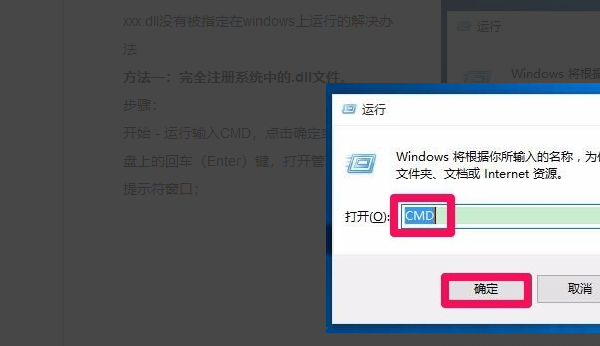
2、在打开的命令提示符窗口中,找到粘贴选项,输入并回车执行以下代码:
for %1 in (%windir%system32*.dll) do regsvr32.exe /s %1
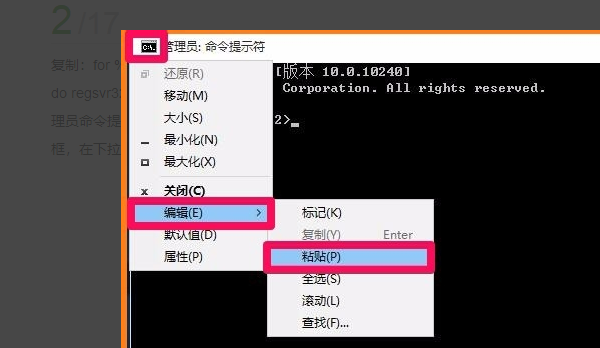
3、接着,继续输入以下代码:
for %1 in (%windir%system32*.dll) do regsvr32.exe /s %1
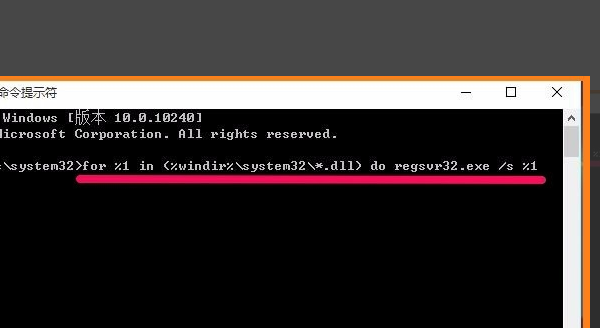
4、然后点击键盘上的回车键,界面会持续滚动,等到界面停止滚动时,退出此界面即可解决.dll没有被指定在Windows上运行的问题了;
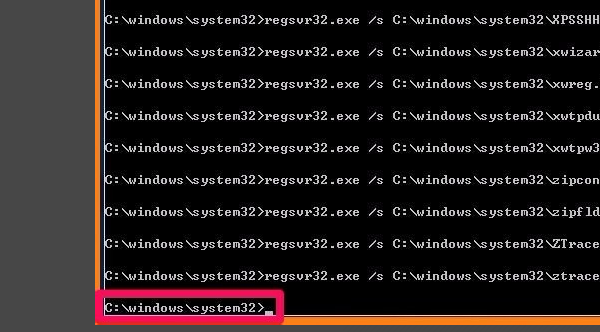
如果到最后,还是无法解决Win10应用提示nvspcap.dll没有被指定在Windows上运行问题,可以尝试重装系统以便解决这个问题。
相关文章
- win10时间不准怎么办? 04-04
- Win10管理员Administrator账户开启方法 04-04
- win10蓝屏irql not less or equal教程 03-27
- win10系统总弹出需要新应用打开此ymsgr的解决方法 01-24
- win10待机死机有什么好的处理方法?要怎么解决? 01-21
- win10系统groove播放器无法使用怎么办?win10系统音乐groove无法播放修复教程 01-21
精品游戏
换一批
